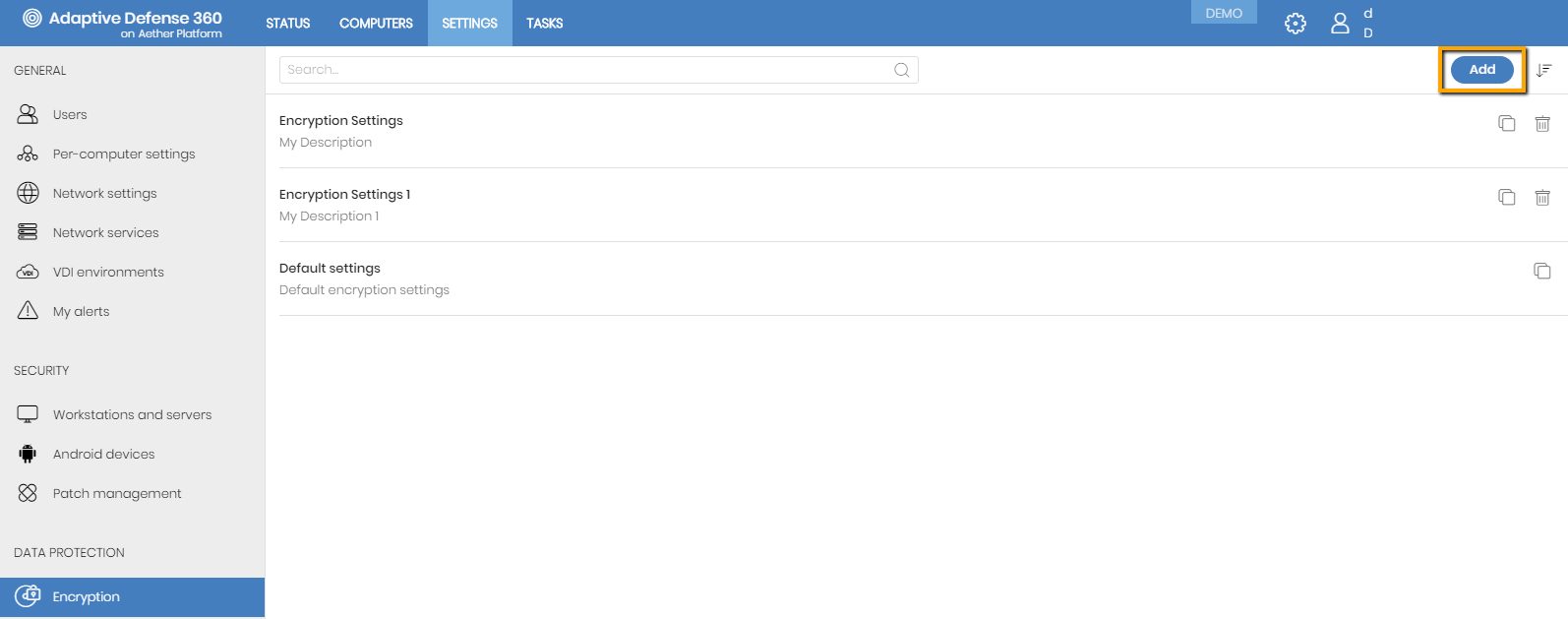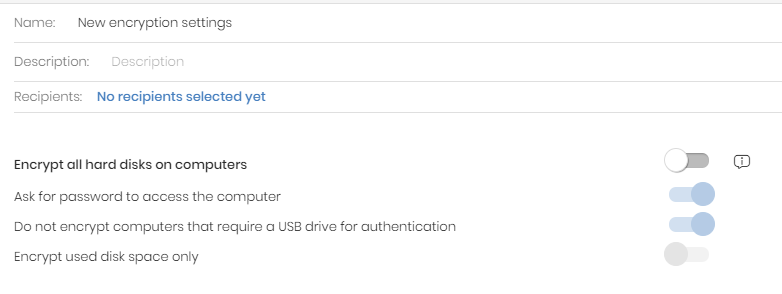- Haz clic en la pestaña Configuración, y en el panel de la izquierda, selecciona Cifrado.
- Haz clic en el botón Añadir para crear y completar las opciones de configuración. A continuación, puedes añadir los equipos o grupos de equipos destino a los que deseas aplicar la configuración.
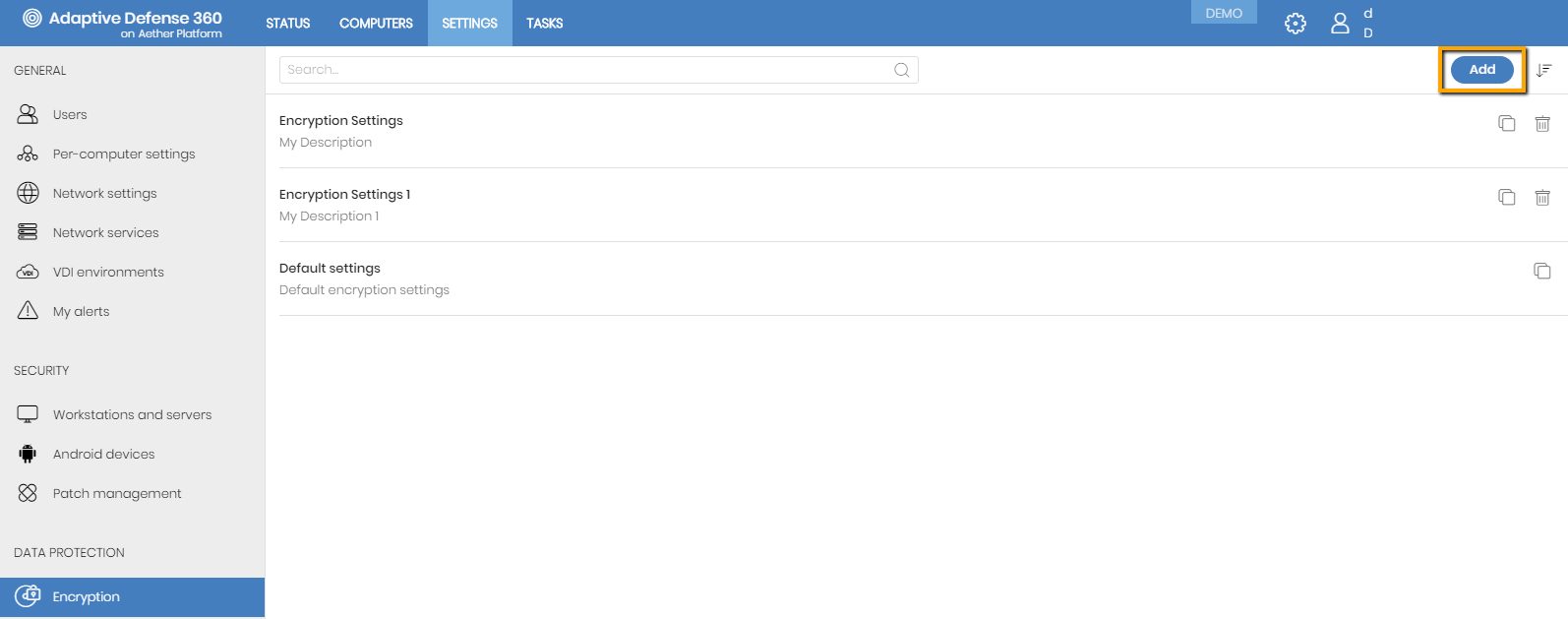
En la siguiente imagen se muestra la configuración por defecto del cifrado. Como se puede ver, tanto la opción Cifrar todas las unidades de disco como la opción Cifrar el espacio de disco usado están por defecto desactivadas.
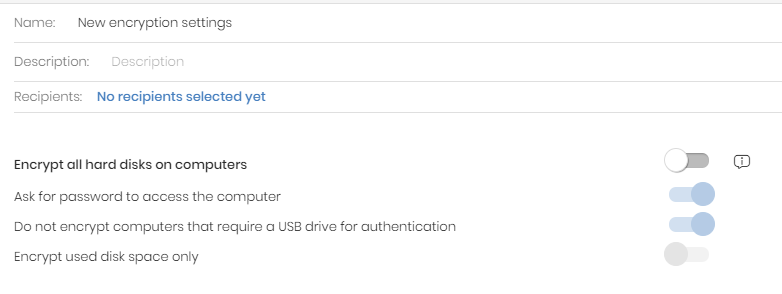
Cifrar todos los discos duros de los equipos
Una vez que activas la opción Cifrar todas las unidades de disco en los equipos, por favor, ten en cuenta las siguientes consideraciones:
- Se cifrarán todas las unidades de disco encontradas en los equipos.
- Cualquier equipo que ya estuviera cifrado, recibirá la configuración del cifrado de Panda que se haya especificado en la configuración del módulo Panda Full Encryption.
- Si el usuario descifra alguno de los discos duros, Panda lo volverá a cifrar.
- Si los discos duros ya están cifrados y activo la opción Cifrar todas las unidades de disco en los equipos, las unidades que ya están cifradas no serán nuevamente cifradas y las que no estén cifradas, serán cifradas.
Comportamiento con el cifrado desactivado:
- Si la funcionalidad del cifrado de Panda no ha estado activado nunca en el equipo, no se llevará a cabo ninguna opción.
- Para descifrar un equipo que ya ha sido cifrado por Panda Full Encryption, basta con desactivar la opción Cifrar todos los discos duros de los equipos.
Solicitar una contraseña para acceder al equipo
Activa la autenticación de contraseña al reiniciar el equipo. En función de la plataforma y de la existencia de hardware TPM, se permitirá el uso de dos tipos distintos de contraseñas:
- Dispositivos con TPM: solicitará contraseña de tipo PIN.
- Equipos sin TPM: solicitará contraseña de tipo passphrase.
No cifrar los equipos que requieren un USB para autenticarse
Para evitar el uso de llaves USB de autenticación de Panda Full Encryption, el administrador puede deshabilitar su uso.
NOTA: Solo los equipos Windows 7 sin TPM pueden usar el método de autenticación USB. Si el administrador desactiva el uso de USBs, estos dispositivos no serán cifrados.